小米妙想PC端连接平板5教程
小米妙想连接小米平板5,不是pro,更不是12.4的pro
前言
为什么连接还需要教程呢,因为连接的时候出现了很多问题。一是PC端不是小米的笔记本没有对应的软件安装;2、安装上之后,又提示无法连接平板,请修改显卡设置后重试,3,成功投屏后,又卡得不行,根本无法使用。本文就是针对以上出现的问题进行解决
1、PC端安装小米妙想
目前,小米官方并不支持非小米电脑安装小米妙想,有酷安的大神通过修改源代码,跳过了设备检验,可以顺利安装。附上安装链接 小米妙想PC安装包
我的电脑系统是WIN10-20H2,笔记本是神舟DA7NP,下载后,直接点安装,大神已经将安装过程弄得很明白,直接跟着一步步走就行。
2、完成安装之后,无法进行显示屏扩展
安装后,点击扩展屏幕,提示无法连接,需要将显卡转换成核显,但我改成核显后,问题还是没有解决。当我解决后,未能再现问题,所以就没办法截取问题的图片了。
解决这个问题的逻辑不太确定是什么,但方法应该是没有问题的。
右键进入NVIDIA设置,管理3D设置,程序设置,添加(找到小米妙想的安装目录,选中它)
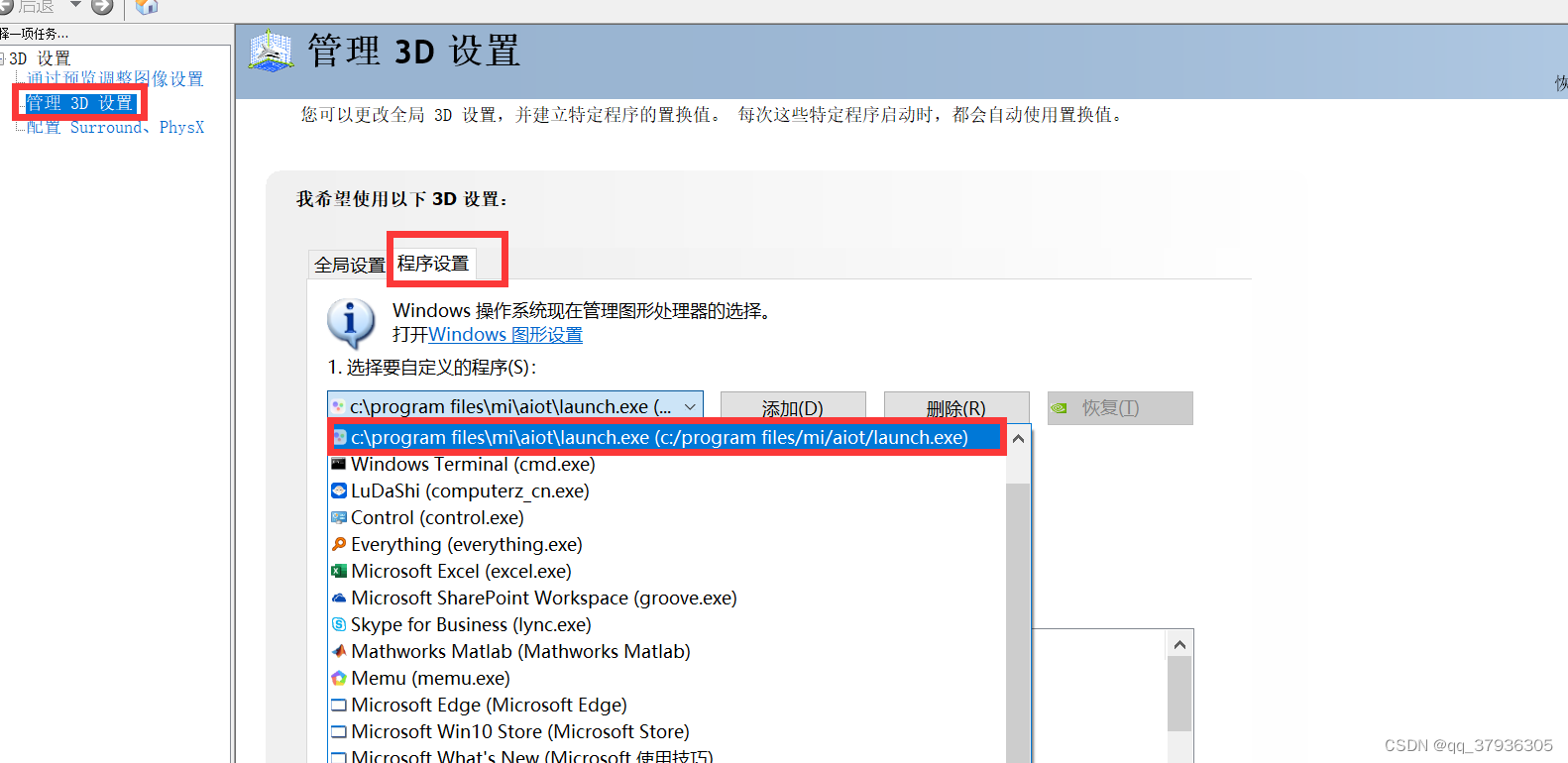

经过上面设置后,重启小米妙想应该就可以了。如果还不行,就还设置多一个地方
进入设置-主页-屏幕-图像设置

然后像第一步那样,找到小米妙想的安装目录,选中它,切换成节能模式,保存
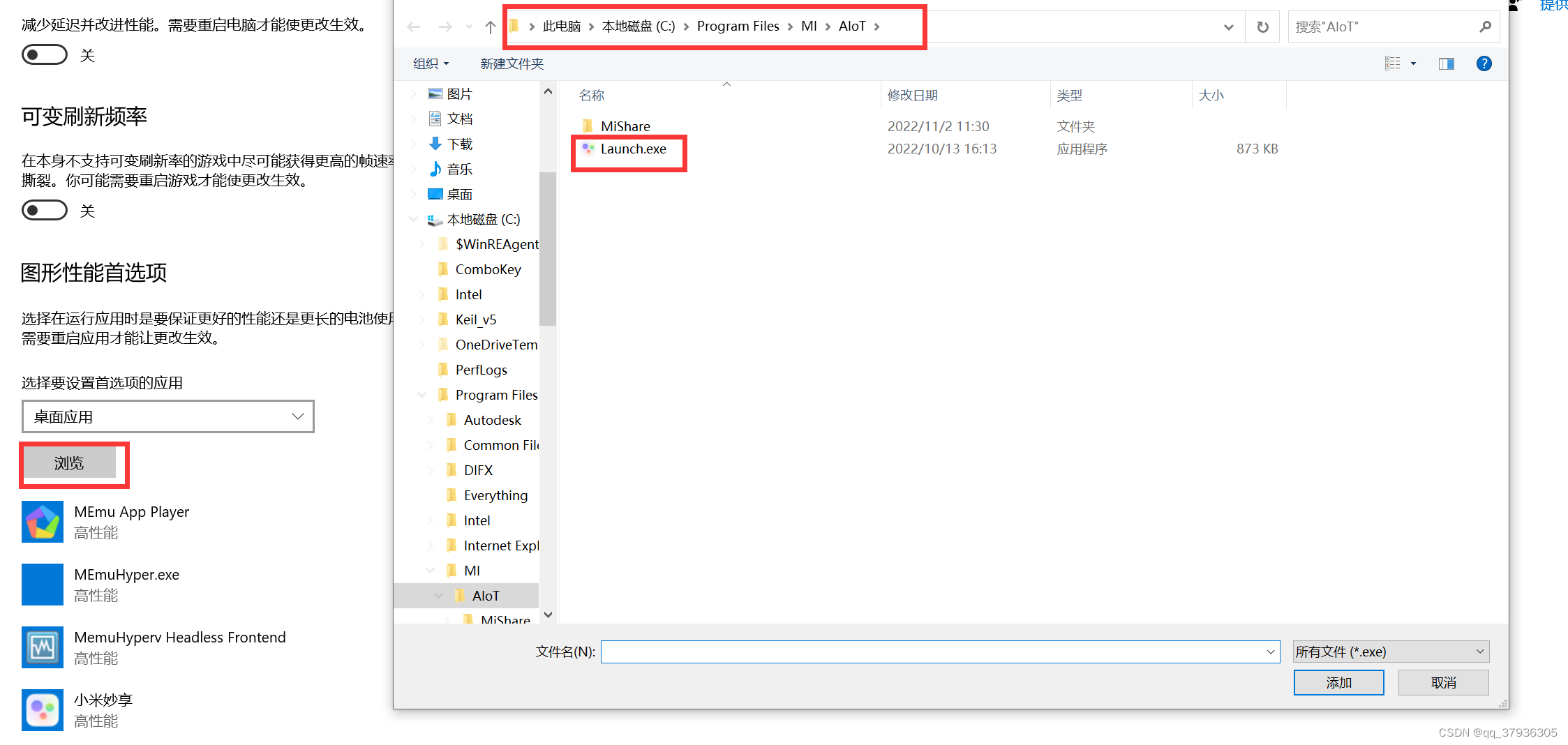
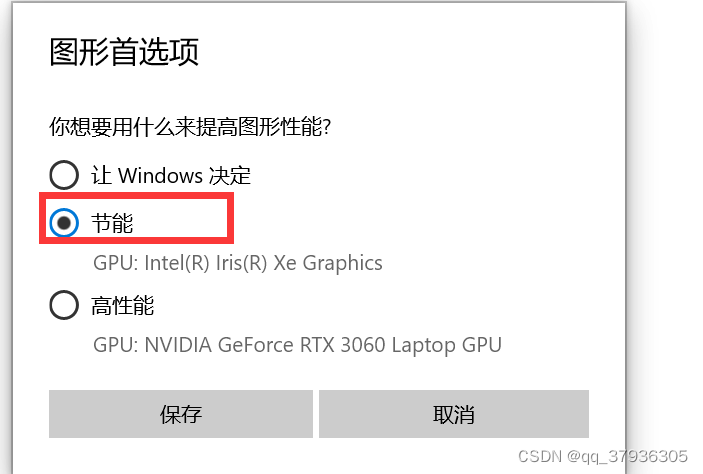
重启小米妙想,然后再次连接,不出意外应该是没有问题了。
一定要重启妙想!!!一定要重启妙想!!!一定要重启妙想!!!
不过奇怪的是,我连接成功之后,再启用高性能模式,也不会连接不上,和报错,很奇怪。
3、卡顿延迟问题
我第一次连接上时,卡顿的叫我直接想放弃这个方案,延迟得上秒了,根本没法用。后续发现是由于平板连接了wifi,投屏可能走的就是wifi的线路,连接速度取决于网速了,所以很卡。解决办法就是,小米平板不连接wifi,只开启wifi用于连接小米妙想。这样,延迟就会明显的下降,达到可以用的效果,用于打游戏应该不行,看别人测试,延迟是10-20ms,还是挺高的。我用于投屏处理文件,这个延迟是可以接受的。
4、屏幕设置
在成功连接,且延迟下降之后,设置屏幕的分辨率、放大倍数和屏幕位置也很重要,这些参数设置通过屏幕设置很容易调整。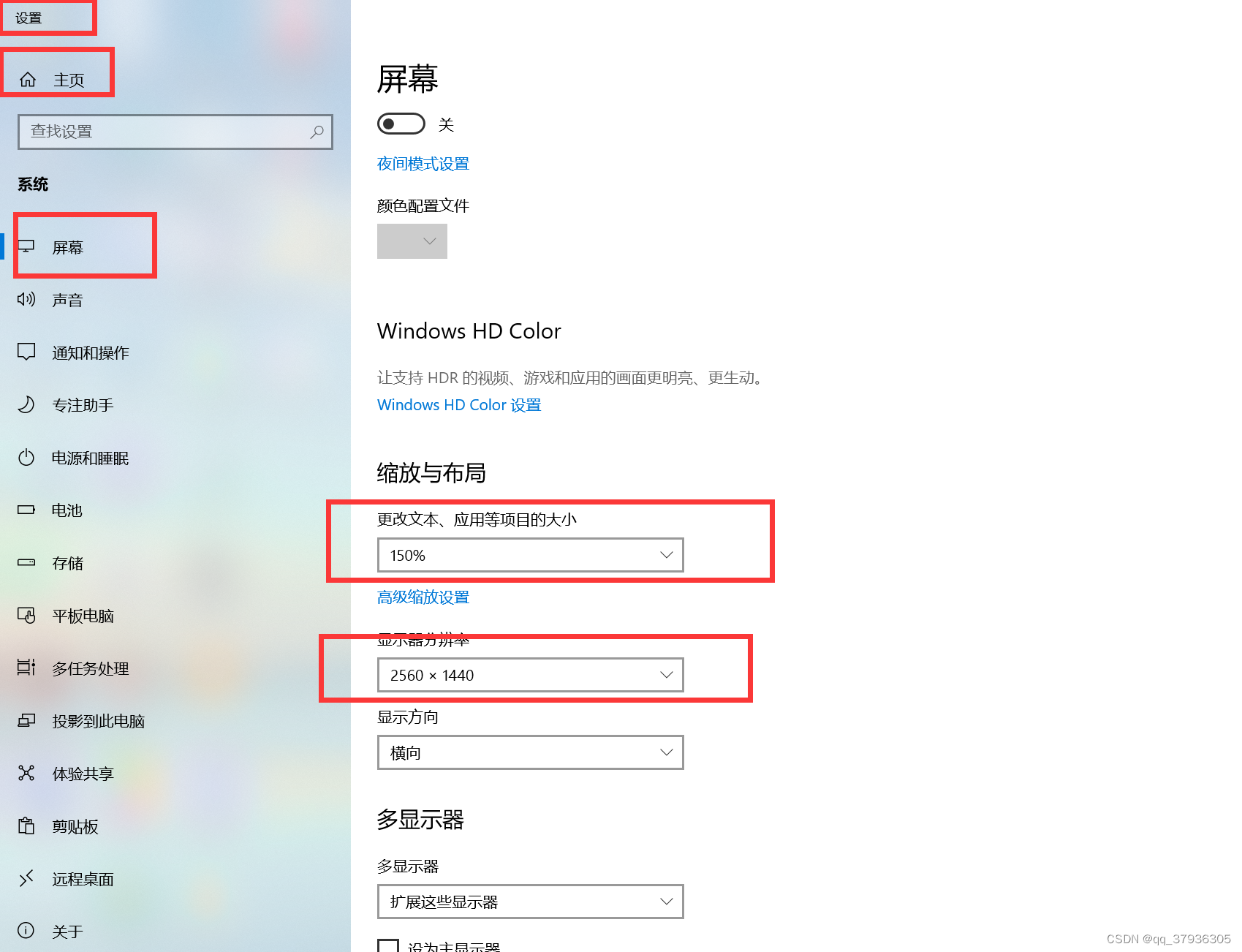

5、结语
恰好你有一台笔记本,又恰好你有一台MIpad5,经过上面的骚操作,你就获得了一个可以触屏的副屏,还是很有意思的!当然,如果你还有一只笔,那就更好了,有延迟,但总比鼠标好控制

更多推荐
 已为社区贡献2条内容
已为社区贡献2条内容










所有评论(0)